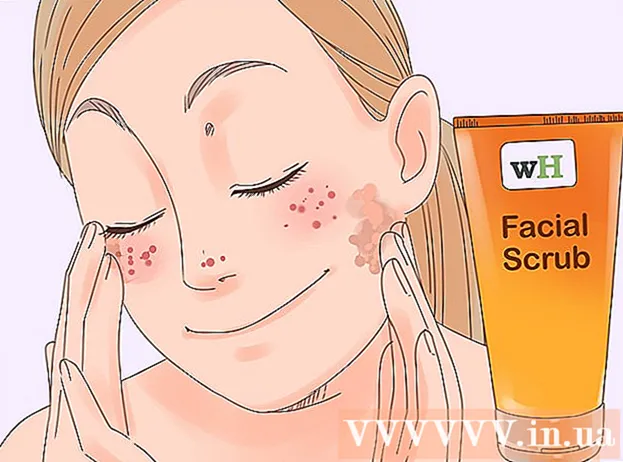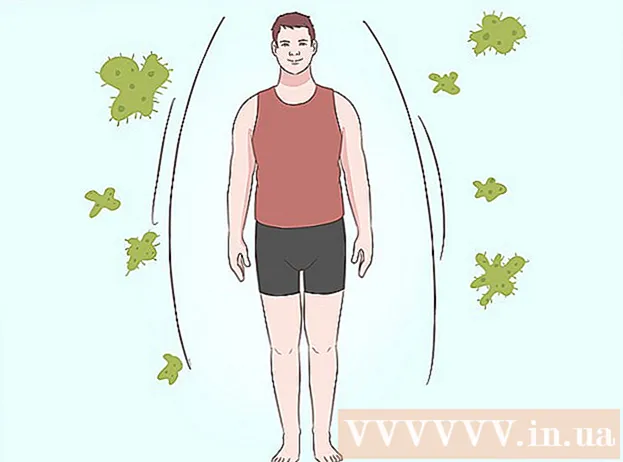Автор:
William Ramirez
Дата Створення:
20 Вересень 2021
Дата Оновлення:
1 Липня 2024

Зміст
- кроки
- Частина 1 з 3: Як зберегти HTML-файл
- Частина 2 з 3: Як запустити HTML-файл
- Частина 3 з 3: Як запустити HTML-файлу для веб-сайту
- Поради
HTML (HyperText Markup Language - мова гіпертекстової розмітки) - це мова розмітки документів в інтернеті. В основному ця мова використовується для структурування зовнішнього вигляду і функцій веб-сайтів. Будь-який файл з HTML-кодом має розширення .html. Всі сучасні браузери, такі як Google Chrome, Safari і Mozilla Firefox, розпізнають цей формат і можуть відкривати такі файли; тому, щоб запустити HTML-файл, відкрийте його в веб-браузері.
кроки
Частина 1 з 3: Як зберегти HTML-файл
 1 Усвідомте, що таке HTML. HTML - це мова гіпертекстової розмітки. HTML-файли являють собою текстові файли з вмістом і макетом веб-сторінки. Щоб переглянути HTML-файл, скористайтеся будь-яким текстовим редактором (наприклад, Блокнотом або будь-яким спеціалізованим HTML-редактором). Але щоб побачити, як працює HTML-код, відкрийте HTML-файл у веб-браузері, який призначений для читання і візуалізації HTML-файлів.
1 Усвідомте, що таке HTML. HTML - це мова гіпертекстової розмітки. HTML-файли являють собою текстові файли з вмістом і макетом веб-сторінки. Щоб переглянути HTML-файл, скористайтеся будь-яким текстовим редактором (наприклад, Блокнотом або будь-яким спеціалізованим HTML-редактором). Але щоб побачити, як працює HTML-код, відкрийте HTML-файл у веб-браузері, який призначений для читання і візуалізації HTML-файлів.  2 Введіть або скопіюйте HTML-код в найпростіший текстовий редактор. У міру набуття досвіду в програмуванні можна користуватися спеціальними HTML-редакторами, такими як Adobe Dreamweaver, Microsoft Expression Web і Coffee Editor HTML Editor, але найпростіший текстовий редактор (Блокнот в Windows або TextEdit в Mac OS X) - це все, що вам потрібно в початку шляху.
2 Введіть або скопіюйте HTML-код в найпростіший текстовий редактор. У міру набуття досвіду в програмуванні можна користуватися спеціальними HTML-редакторами, такими як Adobe Dreamweaver, Microsoft Expression Web і Coffee Editor HTML Editor, але найпростіший текстовий редактор (Блокнот в Windows або TextEdit в Mac OS X) - це все, що вам потрібно в початку шляху.  3 Збережіть файл у форматі HTML. Якщо ви створюєте HTML-файл в Блокноті, TextEdit або будь-якому іншому текстовому редакторі, обов'язково збережіть його з розширенням .html. Перед тим як зберегти файл, в меню «Тип файлу» виберіть «Всі файли», а потім натисніть «Зберегти».
3 Збережіть файл у форматі HTML. Якщо ви створюєте HTML-файл в Блокноті, TextEdit або будь-якому іншому текстовому редакторі, обов'язково збережіть його з розширенням .html. Перед тим як зберегти файл, в меню «Тип файлу» виберіть «Всі файли», а потім натисніть «Зберегти».
Частина 2 з 3: Як запустити HTML-файл
 1 Переконайтеся, що на комп'ютері встановлено браузер. Він необхідний, щоб запустити HTML-файл на комп'ютері.
1 Переконайтеся, що на комп'ютері встановлено браузер. Він необхідний, щоб запустити HTML-файл на комп'ютері.  2 Знайдіть збережений файл. Якщо вам не вдається знайти HTML-файл, введіть імя_файла.html в рядку пошуку в нижній частині меню «Пуск» (в Windows) або в рядку пошуку вікна Finder (в Mac OS X).
2 Знайдіть збережений файл. Якщо вам не вдається знайти HTML-файл, введіть імя_файла.html в рядку пошуку в нижній частині меню «Пуск» (в Windows) або в рядку пошуку вікна Finder (в Mac OS X). - Як правило, HTML-файли знаходяться в папці з тим же ім'ям, що і HTML-файл (але в імені папки немає розширення .html). Всередині папки можуть зберігатися різні файли, наприклад, з розширеннями .js, .css, зображення та інші. Не чіпайте такі файли - вони необхідні, щоб сторінка відображалася і функціонувала належним чином; залиште їх у тій же папці, що і HTML-файл (в іншому випадку сторінка буде відображатися неправильно). Щоб змінити HTML-файл, вивчіть мову HTML і інші мови сценаріїв.
 3 Клацніть правою кнопкою миші (Windows) або двічі клацніть (Mac) по файлу і в меню виберіть «Відкрити за допомогою». Тепер виберіть будь-який браузер, встановлений на комп'ютері (браузер, який використовується за умовчанням, буде першим в списку). Відкрийте файл за допомогою будь-якого веб-браузера: Google Chrome, Mozilla Firefox, Safari і так далі.
3 Клацніть правою кнопкою миші (Windows) або двічі клацніть (Mac) по файлу і в меню виберіть «Відкрити за допомогою». Тепер виберіть будь-який браузер, встановлений на комп'ютері (браузер, який використовується за умовчанням, буде першим в списку). Відкрийте файл за допомогою будь-якого веб-браузера: Google Chrome, Mozilla Firefox, Safari і так далі. - Більшість систем асоціює HTML-файли з браузерами. Це означає, що не потрібно запускати браузер, щоб відкрити HTML-файл - просто двічі клацніть по файлу, і він відкриється в браузері.
- Якщо система не розпізнала файл, вона запитає, чи відкрити файл у встановленій програмі або знайти відповідну програму в інтернеті. Виберіть опцію «Вибір програми зі списку встановлених програм», а потім виберіть будь-який браузер, який встановлений на комп'ютері.
 4 Перегляньте HTML-файл в браузері. Браузер автоматично інтерпретує код і перетворює його в веб-сторінку. Шлях до файлу відобразиться в адресному рядку - так ви зможете переконатися, що відкрили потрібний файл.
4 Перегляньте HTML-файл в браузері. Браузер автоматично інтерпретує код і перетворює його в веб-сторінку. Шлях до файлу відобразиться в адресному рядку - так ви зможете переконатися, що відкрили потрібний файл.  5 Альтернативний спосіб: запустіть браузер і натисніть клавіші Ctrl + O. Відкриється вікно Провідника. Знайдіть файл і двічі клацніть по ньому - файл відкриється на вкладці браузера. Майте на увазі, що в різних браузерах поєднання клавіш, яке відкриває вікно Провідника, може бути іншим.
5 Альтернативний спосіб: запустіть браузер і натисніть клавіші Ctrl + O. Відкриється вікно Провідника. Знайдіть файл і двічі клацніть по ньому - файл відкриється на вкладці браузера. Майте на увазі, що в різних браузерах поєднання клавіш, яке відкриває вікно Провідника, може бути іншим.
Частина 3 з 3: Як запустити HTML-файлу для веб-сайту
 1 Відкрийте FTP-платформу, якою ви користуєтеся. Якщо у вашого хоста є вбудована ftp-платформа, завдання спрощується. Якщо немає, скористайтеся стороннім FTP-хостом, таким як FileZilla.
1 Відкрийте FTP-платформу, якою ви користуєтеся. Якщо у вашого хоста є вбудована ftp-платформа, завдання спрощується. Якщо немає, скористайтеся стороннім FTP-хостом, таким як FileZilla.  2 Підключіться до віддаленого сервера (сервера свого сайту). Робити це не знадобиться, якщо ви користуєтеся вбудованої платформою. Ви побачите дві панелі зліва і дві праворуч, причому вам знадобиться тільки нижня права панель.
2 Підключіться до віддаленого сервера (сервера свого сайту). Робити це не знадобиться, якщо ви користуєтеся вбудованої платформою. Ви побачите дві панелі зліва і дві праворуч, причому вам знадобиться тільки нижня права панель.  3 Знайдіть HTML-файл і перетягніть його на панель. Розпочнеться завантаження файлу. Якщо ви користуєтеся вбудованої платформою, знайдіть папку «htdocs» (або папку, в якій за замовчуванням зберігаються HTML-файли) і натисніть «Upload» (Завантажити); відкриється список опцій.
3 Знайдіть HTML-файл і перетягніть його на панель. Розпочнеться завантаження файлу. Якщо ви користуєтеся вбудованої платформою, знайдіть папку «htdocs» (або папку, в якій за замовчуванням зберігаються HTML-файли) і натисніть «Upload» (Завантажити); відкриється список опцій. - Не використовуйте ярликом! Так ви завантажте файл LNK Mirror, який вам не потрібен.
 4 Дочекайтеся, коли файл повністю завантажиться. Тепер, якщо ви видалили сторінку, яка відображається за замовчуванням, перейдіть на свій веб-сайт, щоб переглянути свій HTML-файл. Якщо відкрився список файлів, клацніть по файлу з розширенням .html, щоб переглянути його.
4 Дочекайтеся, коли файл повністю завантажиться. Тепер, якщо ви видалили сторінку, яка відображається за замовчуванням, перейдіть на свій веб-сайт, щоб переглянути свій HTML-файл. Якщо відкрився список файлів, клацніть по файлу з розширенням .html, щоб переглянути його.
Поради
- Щоб збільшити продуктивність, користуйтеся хорошим веб-браузером (а не Internet Explorer 7).